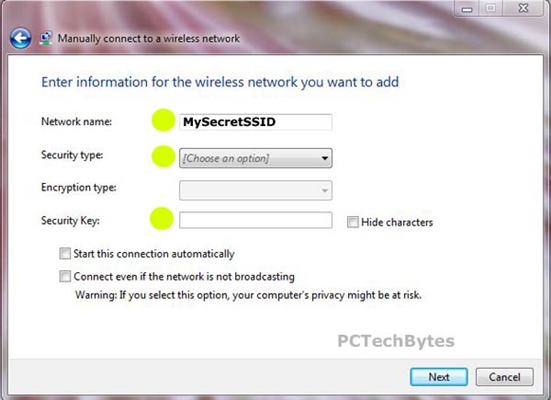วันนี้ฉันจะพูดถึงอุปกรณ์ที่เรียบง่ายที่สุด แต่ในขณะเดียวกันก็มีประสิทธิภาพที่สามารถใช้เพื่อขยายเครือข่าย Wi-Fi - TP-Link RE205 นี่คือตัวเพิ่มสัญญาณ Wi-Fi แบบดูอัลแบนด์จาก TP-Link สามารถเพิ่มช่วงของเครือข่ายไร้สายของคุณเป็นสองแบนด์พร้อมกัน: 2.4 GHz และ 5 GHz อุปกรณ์ที่มีประโยชน์ซึ่งมีประโยชน์เมื่อเราเตอร์ของคุณไม่สามารถให้สัญญาณ Wi-Fi ที่เสถียรทั่วทั้งบ้านอพาร์ทเมนต์สำนักงาน ฯลฯ
ลักษณะทางเทคนิคของ TP-Link RE205 มีดังนี้: รองรับ 2.4 GHz และ 5 GHz (802.11ac), ความเร็วในช่วง 2.4 GHz ถึง 300 Mbps ในช่วง 5 GHz ถึง 433 Mbps มีพอร์ตอีเทอร์เน็ตหนึ่งพอร์ตที่มีความเร็วสูงสุดถึง 100 Mbps เสาอากาศ Wi-Fi ภายนอก โหมดจุดเข้าใช้งาน (เมื่อเราเชื่อมต่ออินเทอร์เน็ตกับ RE205 ผ่านสายเคเบิลและกระจายผ่าน Wi-Fi) การจัดการผ่านแอพ Tether คุณสามารถปิดไฟแสดงสถานะ LED ฉันจะพูดถึงคุณสมบัติบางอย่างโดยละเอียดในระหว่างการตรวจสอบ เราเริ่มต้นด้วยบรรจุภัณฑ์ ดูเหมือนว่า:

ภายในเป็นเพียงตัวขยายสัญญาณและคำแนะนำเท่านั้น และไม่ต้องการอะไรอีก🙂เครื่องขยายเสียงมีขนาดกะทัดรัดและสวยงามมาก

ด้านบนคือปุ่ม WPS (สำหรับการกำหนดค่า) และตัวบ่งชี้สี่ตัว ไฟ LED สัญญาณอาจเปลี่ยนสีขึ้นอยู่กับความแรงของสัญญาณจากเราเตอร์ มีประโยชน์มากเมื่อเลือกตำแหน่งสำหรับเครื่องขยายเสียง

เสาอากาศสามารถขยายได้ ตัวเครื่องทำจากพลาสติกสีขาวคุณภาพสูง มันดูทันสมัยและน่าสนใจ

มีพอร์ตอีเทอร์เน็ตหนึ่งพอร์ตที่ด้านล่างซึ่งคุณสามารถเชื่อมต่ออุปกรณ์ผ่านสายเคเบิลเครือข่าย ตัวอย่างเช่นคุณสามารถเชื่อมต่อทีวีของคุณได้หากไม่มี Wi-Fi ในตัว ในโหมดจุดเข้าใช้งานพอร์ตนี้ใช้เพื่อเชื่อมต่อเครื่องขยายเสียงกับอินเทอร์เน็ต นอกจากนี้ยังมีปุ่มรีเซ็ตที่ด้านล่าง

ที่อยู่ MAC หมายเลขซีเรียลชื่อเครือข่ายโรงงาน (SSID) ที่อยู่ล็อกอินเว็บอินเตอร์เฟสและข้อมูลอื่น ๆ จะแสดงอยู่บนสติกเกอร์

เราดู TP-Link RE205 จากทุกด้านถึงเวลาเชื่อมต่อและกำหนดค่าแล้ว
การกำหนดค่า TP-Link RE205
วิธีที่ง่ายที่สุดในการเชื่อมต่อ TP-Link RE205 กับเราเตอร์คือการใช้ปุ่ม WPS ซึ่งอยู่บนเครื่องขยายเสียงและควรอยู่บนเราเตอร์ของคุณ โครงการนี้ง่ายมาก:
- เราเสียบเครื่องขยายเสียงเข้ากับเต้าเสียบและรอประมาณหนึ่งนาที
- กดปุ่ม WPS บนเราเตอร์ Wi-Fi (โดยปกติการเปิดใช้งาน WPS จะส่งสัญญาณโดยไฟแสดงสถานะบนเราเตอร์จะเริ่มกะพริบ)

- แล้วกดปุ่ม WPS บน TP-Link RE205 ทันที

- เรากำลังรอประมาณสองนาที หากการเชื่อมต่อสำเร็จไฟแสดงสัญญาณและตัวบ่งชี้ 2.4GHz และ 5GHz (หรือหนึ่งในนั้น) จะสว่างขึ้น
 ทวนสัญญาณจะเริ่มเสริมสร้างเครือข่าย Wi-Fi จะเผยแพร่เครือข่าย Wi-Fi พร้อมชื่อเครือข่ายหลักของคุณพร้อมคำนำหน้า "_EXT"
ทวนสัญญาณจะเริ่มเสริมสร้างเครือข่าย Wi-Fi จะเผยแพร่เครือข่าย Wi-Fi พร้อมชื่อเครือข่ายหลักของคุณพร้อมคำนำหน้า "_EXT"
นี่เป็นวิธีการตั้งค่าแรก หากมีบางอย่างผิดพลาดไม่ได้ผลโปรดดูวิธีที่สอง ก่อนทำการตั้งค่าใหม่ขอแนะนำให้รีเซ็ตการตั้งค่าโดยกดปุ่มรีเซ็ตค้างไว้ 5-10 วินาที
การกำหนดค่าผ่านเว็บอินเตอร์เฟส
เราเชื่อมต่อกับเครือข่าย Wi-Fi ของเครื่องขยายสัญญาณ

คุณยังสามารถเชื่อมต่อโดยใช้สายเคเบิล
ในเบราว์เซอร์ไปที่ที่อยู่ http://tplinkrepeater.net... สร้างรหัสผ่านผู้ดูแลระบบซึ่งในอนาคตจะต้องป้อนทุกครั้งที่คุณเข้าสู่การตั้งค่า TP-Link RE205

หลังจากค้นหาเครือข่าย Wi-Fi ทวนสัญญาณจะขอให้เราเลือกเครือข่าย Wi-Fi ของเราในย่านความถี่ 2.4 GHz และระบุรหัสผ่าน หากคุณไม่มีเครือข่ายในช่วงนี้คุณสามารถข้ามขั้นตอนนี้ได้

จากนั้นเราจะทำเช่นเดียวกันสำหรับเครือข่ายในช่วง 5 GHz

ตรวจสอบพารามิเตอร์

คุณสามารถเปลี่ยนชื่อเครือข่ายที่เครื่องขยายเสียงจะออกอากาศได้ ตัวอย่างเช่นคุณสามารถลองตั้งชื่อเครือข่ายเดียวกันกับบนเราเตอร์ ในที่สุดก็มีเครือข่ายเดียว แต่การสร้างเครือข่าย Wi-Fi ที่ไร้รอยต่อจะไม่ทำงาน ต้องใช้เราเตอร์และเครื่องขยายเสียงที่รองรับเทคโนโลยี OneMesh เราบันทึกการตั้งค่า

TP-Link RE205 จะเชื่อมต่อกับเครือข่าย Wi-Fi หลักและเริ่มเสริมความแข็งแกร่ง คำแนะนำในการเลือกสถานที่สำหรับวางเครื่องขยายเสียงในบ้านจะปรากฏในอินเทอร์เฟซของเว็บ อ่านพวกเขา

หลังจากบันทึกการตั้งค่าแล้วคุณสามารถถอดปลั๊กทวนสัญญาณและเสียบเข้าไปในห้องอื่นได้ สิ่งสำคัญคือมีสัญญาณที่เสถียรจากเราเตอร์ เขาจะเชื่อมต่อตัวเองและทำงานต่อไป
มีอีกวิธีหนึ่งที่คุณสามารถกำหนดค่าและจัดการ TP-Link RE205 - แอป TP-Link Tether ติดตั้งจากแอพสโตร์บนสมาร์ทโฟนของคุณเชื่อมต่อกับเครือข่าย Wi-Fi ของเครื่องขยายเสียงและเพิ่มในแอพ



 ทวนสัญญาณจะเริ่มเสริมสร้างเครือข่าย Wi-Fi จะเผยแพร่เครือข่าย Wi-Fi พร้อมชื่อเครือข่ายหลักของคุณพร้อมคำนำหน้า "_EXT"
ทวนสัญญาณจะเริ่มเสริมสร้างเครือข่าย Wi-Fi จะเผยแพร่เครือข่าย Wi-Fi พร้อมชื่อเครือข่ายหลักของคุณพร้อมคำนำหน้า "_EXT"